系统之家一键重装系统 > 装机教程 >
笔记本一键还原 小编教你怎么一键还原
- 作者:Nott
- 时间:2020-10-12 17:08:39
一键还原,这个词语我们听着不陌生,也都知道这事用于给电脑还原系统用的。但是我们要怎么来使用这个一键还原呢?哈哈,不要慌,今天小编大大就来告诉你们怎么一键还原。
笔记本电脑为什么要一键还原呢?因为我们的电脑在使用了很久之后,电脑时会出现一些这样那样的问题,那这个时候我们就会想到给电脑一键还原。但是要怎么一键还原呢?今天小我就来告诉你们怎么一键还原。
在这儿小编就以联想为例子进行演示~~~
首先在电脑关机的状态下,用回针戳一下下图所示的这个孔

一键还原图-1
然后点击“System Recovery”再点击回车键
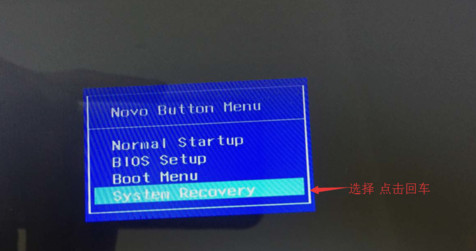
一键还原图-2
然后点“开始”
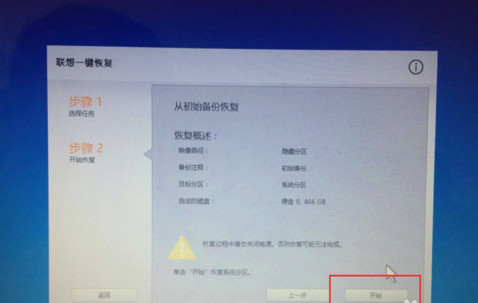
还原系统图-3
然后在弹出的窗口选“是”
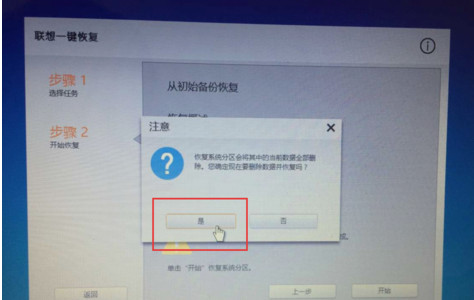
还原系统图-4
然后又出现窗口,再点“是”
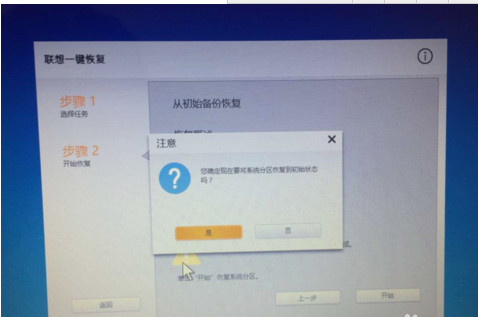
笔记本一键还原图-5
然后它就会进行还原了~这过程要稍微等一会~然后就大功告成啦~~
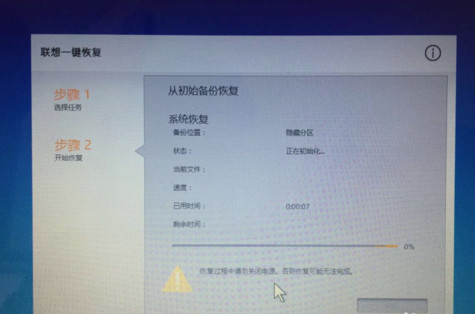
笔记本图-6

















